wifi模块参数设置方法
- 格式:doc
- 大小:484.00 KB
- 文档页数:9
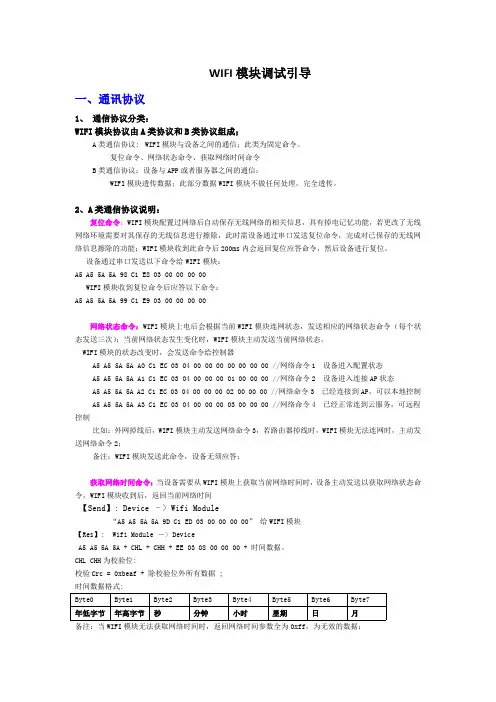
WIFI模块调试引导一、通讯协议1、通信协议分类:WIFI模块协议由A类协议和B类协议组成;A类通信协议:WIFI模块与设备之间的通信;此类为固定命令。
复位命令、网络状态命令、获取网络时间命令B类通信协议:设备与APP或者服务器之间的通信:WIFI模块透传数据;此部分数据WIFI模块不做任何处理,完全透传。
2、A类通信协议说明:复位命令:WIFI模块配置过网络后自动保存无线网络的相关信息,具有掉电记忆功能,若更改了无线网络环境需要对其保存的无线信息进行擦除,此时需设备通过串口发送复位命令,完成对已保存的无线网络信息擦除的功能;WIFI模块收到此命令后200ms内会返回复位应答命令,然后设备进行复位。
设备通过串口发送以下命令给WIFI模块:A5A55A5A98C1E80300000000WIFI模块收到复位命令后应答以下命令:A5A55A5A99C1E90300000000网络状态命令:WIFI模块上电后会根据当前WIFI模块连网状态,发送相应的网络状态命令(每个状态发送三次);当前网络状态发生变化时,WIFI模块主动发送当前网络状态。
WIFI模块的状态改变时,会发送命令给控制器A5A55A5A A0C1EC030400000000000000//网络命令1设备进入配置状态A5A55A5A A1C1EC030400000001000000//网络命令2设备进入连接AP状态A5A55A5A A2C1EC030400000002000000//网络命令3已经连接到AP,可以本地控制A5A55A5A A3C1EC030400000003000000//网络命令4已经正常连到云服务,可远程控制比如:外网掉线后,WIFI模块主动发送网络命令3,若路由器掉线时,WIFI模块无法连网时,主动发送网络命令2;备注:WIFI模块发送此命令,设备无须应答;获取网络时间命令:当设备需要从WIFI模块上获取当前网络时间时,设备主动发送以获取网络状态命令,WIFI模块收到后,返回当前网络时间【Send】:Device–>Wifi Module“A5A55A5A9D C1ED0300000000”给WIFI模块【Res】:Wifi Module->DeviceA5A55A5A+CHL+CHH+EE0308000000+时间数据。
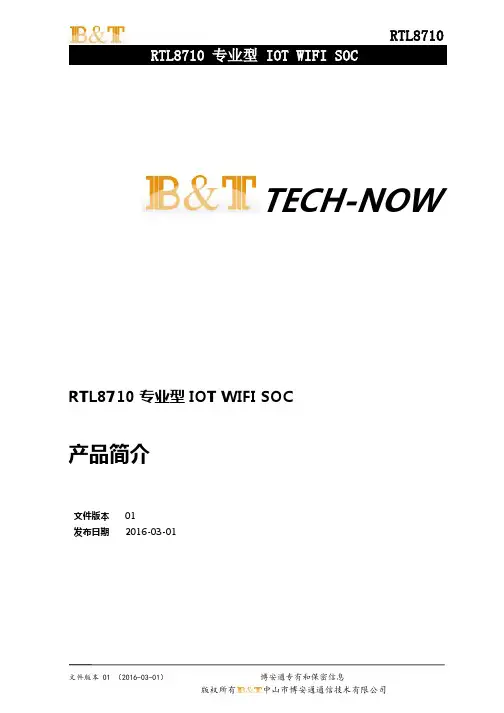
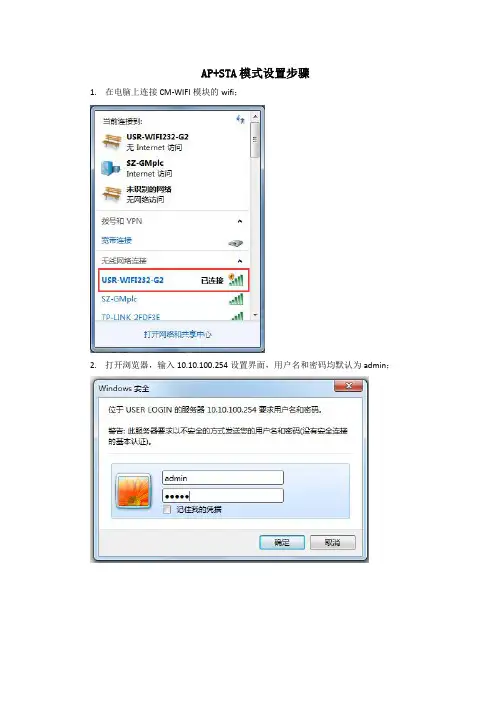
AP+STA模式设置步骤1.在电脑上连接CM-WIFI模块的wifi;2.打开浏览器,输入10.10.100.254设置界面,用户名和密码均默认为admin;3.选择STA设置,模式选择改为AP+STA,然后搜索网络,连接上可上外网的无线网,IP可设置为自动获得Enable或手动设置Disable,然后保存;4.选择AP模式,该界面可按默认设置,若需修改WIFI模块名称,可在此修改网络名称,以便有多个模块时做区分,若需要修改密码也可以在此页面修改,然后保存;5.选择网络设置,其中SOCKET_A参数设置中协议该为TCP-Server,端口设为8899,服务器地址,默认为10.10.100.254;SOCKET_B参数设置选择使能Enable,协议设为TCP-Client,端口设为25565,服务器地址设为,然后保存;6.选择串口设置,串口参数设置中的波特率、数据位、校验位、停止位均按照所连接的PLC的参数设置(下图为深圳顾美PLC参数截图),然后保存;7.选择其他设置,D2D参数选择使能Enable,D2D ID号按出厂提供设置(此截图设置3)【每一个CM-WIFI模块出厂前均有设置对应的D2D ID号和CM虚拟串口软件中需要设置的注册ID号,详细请咨询深圳顾美客服索取】,然后保存;8.安装CM虚拟串口软件,然后添加两个虚拟串口,一个作为STA模式的串口,一个作为AP模式的串口,如下图:该图中虚拟串口添加的COM1为STA模式,网络协议选择TCP Client;目标IP/域名设置为(注意:目标IP/域名为顾美科技域名,需要与顾美服务器连接);目标端口选择25565;高级中将启用D2D打钩,注册ID设置为10003(注意:注册ID请咨询顾美技术客服后再设置)。
STA模式串口设置9.添加后如下图所示,当网络状态显示已连接,且通讯时串口接收和网络接收均有数据变化则为连接成功;为了更快地连接上设备,需要把CM 虚拟串口软件中【同步波特率(类RF2217)】选项修改为未选中状态,如下图;10.打开PLC软件分别选用COM1和COM2通讯测试,下载和监控程序;注意:超时时间需要改为20秒或以上,重试次数改为2次或以上!。

无线WiFI控制模块连接集控软件WEB界面配置说明注:该说明仅针对无线WIFI控制模块如何连接我们公司的《智能网络控制模块集控软件Ver1.3.5》,实现同一界面多模块集中管理控制。
一、软件设置首先安装我们提供的《智能网络控制模块集控软件Ver1.3.5》软件安装包,该安装包支持WIN XP、WIN7、WIN8、WIN10操作系统(包括32位和64位)。
软件安装成功后,运行桌面的"智能网络控制模块集中管理系统Ver 1.35"快捷图标即可启动软件,登录用户名为:管理员密码缺省为:123。
软件启动成功后进入主界面,如下图:1、添加安装区域首先增加安装区域,软件支持多个区域定义,区域可以定义为楼层,车间,房间等位置标识,以便用户选择区分。
在左侧树形【设备列表】中右键单击,弹出【增加安装区域】菜单,如下图:点击【增加安装区域】菜单后弹出【安装区域维护】窗口,如下图:编号:长度为3位数字,添加时最好按照1-999顺序编写;名称:定义安装区域的名称,如楼层号,房间号等位置;坐标:暂时未用,可以不填以上信息输入完毕,单击【保存】按钮,软件自动保存,如果需要继续增加安装区域,则只要修改【编号】和【名称】进行保存即可。
安装区域建立完毕,可以点击【退出】按钮,关闭当前窗口。
此时再双击左侧树形【设备列表】则可以展开显示刚才输入的安装区域信息。
如下图:如果要删除或者修改安装区域的相关信息,可以选择安装区域信息,单击鼠标右键,在弹出的菜单中选择相应的功能。
如下图:2、添加、修改控制模块安装区域信息建立完毕,此时才可以添加网络控制模块信息。
添加方式:选择要添加的安装区域下的安装区域,单击鼠标右键,弹出菜单中选择【增加控制模块】,如上图。
点击【增加控制模块】菜单后,弹出【控制模块信息维护】窗口,如下图:序号:该编号为3位数字长度,支持1-999顺序号,不能重复;设备名称:可以定义为安装点的设备名称;设备编码:该长度为5位数字,该编码比较重要,要和网络控制模块中的【设备ID】相对应,如软件中设备编码为00001 ,则网络控制模块中的【设备ID】输入数字1即可。
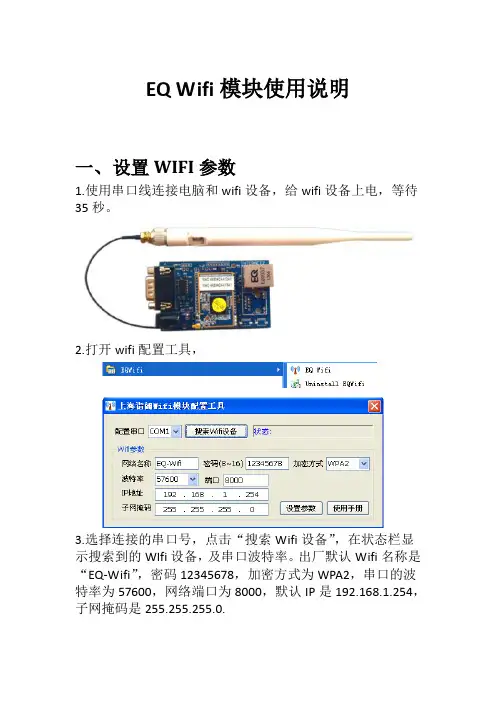
EQ Wifi模块使用说明
一、设置WIFI参数
1.使用串口线连接电脑和wifi设备,给wifi设备上电,等待35秒。
2.打开wifi配置工具,
3.选择连接的串口号,点击“搜索Wifi设备”,在状态栏显示搜索到的WIfi设备,及串口波特率。
出厂默认Wifi名称是“EQ-Wifi”,密码12345678,加密方式为WPA2,串口的波特率为57600,网络端口为8000,默认IP是192.168.1.254,子网掩码是255.255.255.0.
4.根据需要自行设置Wifi设备的各个参数,包括无线网络名称,加密方式,密码一般是8到16个数字,可以选择加密或者不加密,波特率为wifi设备的串口波特率,端口为无线网络的端口,修改之后点击“设置参数”,
状态栏提示设置成功。
二、连接无线模块
通过串口线或网线将wifi设备与控制卡连接,给wifi设备上电,等待35秒。
在电脑上打开无线网络连接,找到已经设置好的无线网络EQ-WIfi,输入密码12345678,然后连接。
此时,Wifi设置完成,可正常使用。
三、通过WIFI发送节目
1.打开EQ一卡通2013版,进入设置屏参,将屏幕端口改为设置Wifi时的端口(默认8000),IP地址设置为Wifi的IP (默认19
2.168.1.254),加载屏参。
2.编辑节目,完成后直接点击发送按钮,节目数据将通过Wifi 模块的串口线或网线发送到控制卡。
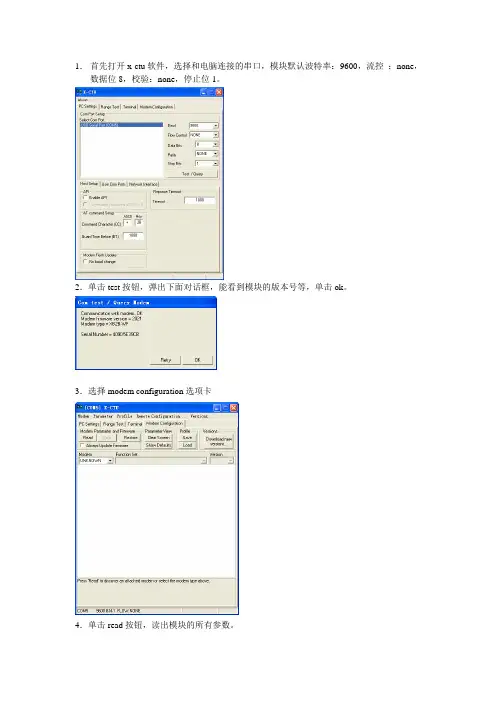
1.首先打开x-ctu软件,选择和电脑连接的串口,模块默认波特率:9600,流控:none,数据位8,校验:none,停止位1。
2.单击test按钮,弹出下面对话框,能看到模块的版本号等,单击ok。
3.选择modem configuration选项卡
4.单击read按钮,读出模块的所有参数。
5.选择第一个参数active scan
6.单击scan按钮
7.弹出下面对话框,单击下面对话框的scan按钮会扫描到附近的网络。
8.选择对应的ssid,在下面输入密码,单击select ap按钮。
9.弹出下面对话框,单击确定。
10.单击read按钮,模块的参数会(ID、EE、NS、GW、MK、MY、AI)发生变化
11.这时模块已经和无线路由连接上了,并且分配的192.168.2.106的ip地址,网关是192.168.2.1, DNS是192.168.1.1
12.下图能看到电脑获得的地址是192.168.2.101。
13.Ping wifi模块获得的地址192.168.2.106,可以ping通。
14.下面测试和电脑的通信,还要注意几个参数(ip默认是用udp协议,C0源端口、DE 目的端口,源目的端口都是使用16进制,默认2616转换为10进制为9750)。
15.打开软件输入wifi模块的地址和端口,单击建立连接按钮。
16.显示连接成功。
17.两边通信正常。
模块的以上设置也可以手动来设置。

WiFi模块是一种用于实现无线网络连接的硬件设备,常用于物联网、智能家居、无线传感器网络等领域。
以下是一般的WiFi模块的使用步骤:
1.连接电源:将WiFi模块与电源连接,通常是通过连接电源适配器或其他电源供应器。
2.连接到主控设备:将WiFi模块与主控设备(如单片机、微控制器)连接,通常使用UART、SPI或I2C等串行通信接口进行连接。
3.配置网络参数:使用主控设备通过串口或其他通信方式,向WiFi模块发送指令以配置网络参数。
参数包括WiFi热点名称(SSID)、密码、加密方式等。
4.网络连接:使用WiFi模块提供的接口函数,在主控设备上编写代码,使用配置好的网络参数连接到指定的WiFi网络。
通常需要使用认证信息(如用户名和密码)进行网络连接。
模块会向指定的WiFi路由器发送连接请求,并获取IP地址。
5.数据传输:一旦在WiFi网络中成功建立连接,就可以使用网络传输数据。
可以通过打开Socket连接,使用TCP或UDP协议进行数据传输。
具体的数据传输方式和协议根据应用需求而定。
需要注意的是,不同的WiFi模块具体使用步骤可能会有所不同。
因此,在使用特定的WiFi模块时,应仔细阅读相关的技术文档和指南,了解具体的使用方法和函数接口。
另外,为了确保网络安全,建议采取一些安全措施,如使用加密网络、启用密码保护等,以保护通信过程中的数据安全。

HF-LPD1X0系列802.11a/b/g/n Wi-Fi模组用户手册V 1.1产品特点✧支持 802.11 a/b/g/n 无线标准,支持2.4GHz和5GHz双频工作✧采用Andes Core,主频最高160MHz,192KB RAM, 2MB Flash ✧支持UART数据通讯接口✧支持STA/AP工作模式✧支持Sniffer抓包方式SmartLink V8配网功能✧支持SoftAP方式SmartAPLink 配网功能✧支持微信Airkiss 2.0✧支持无线和远程升级固件,提供无线批量配置工具✧可提供SDK开发包,支持二次开发✧支持不同类型的天线选项◼HF-LPD100:内置PCB天线或者外置3代IPEX接口◼HF-LPD130:外置1代IPEX接口✧ 3.3V 单电源供电✧尺寸:◼HF-LPD100:23.1mm x 32.8mm x 3.5mm,SMT48封装◼HF-LPD130:22mm x 14.3mm x 8mm, DIP10封装✧FCC/CE/SRRC/RoHS 认证(TBD)目录图目录 (7)表目录 (9)历史记录 (10)1.产品概述 (11)1.1.概述 (11)1.1.1主要应用领域 (11)1.1.2模块基本参数 (12)1.2.硬件介绍 (13)1.2.1.HF-LPD100管脚定义 (14)1.2.2.HF-LPD130管脚定义 (15)1.2.3.电气特性 (17)1.2.4.HF-LPD100机械尺寸 (18)1.2.5.HF-LPD130机械尺寸 (18)1.2.6.HF-LPD100内置天线 (19)1.2.7.外置天线 (20)1.2.8.开发套件 (20)1.2.9.产品编号 (21)1.3.典型应用 (23)1.3.1.UART应用硬件连接 (23)2.功能描述 (24)2.1.无线组网 (24)2.1.1.基于AP的无线组网 (24)2.1.2.基于STA的无线网络 (24)2.2.工作模式:透明传输模式 (25)2.3.加密 (25)2.4.参数设置 (25)2.5.固件升级 (26)2.6.双SOCKET通信功能 (26)2.7.TCP Server时多TCP链路连接 (26)2.8. 2.4G和5G 双频 (27)3.设置及使用指南 (29)3.1.默认参数介绍 (29)3.1.1. 打开管理网页 (29)3.1.2. 系统信息页面 (29)3.1.3. 模式选择页面 (30)3.1.4. STA设置页面 (30)3.1.5. AP设置页面 (32)3.1.6. 其他设置页面 (32)3.1.8. 软件升级页面 (33)3.1.9. 重启模组页面 (34)3.1.10. 恢复出厂页面 (34)3.1.11. 内部网页 (35)3.2.模块使用介绍 (35)3.2.1.软件调试工具 (35)3.2.2.网络连接 (35)3.2.3.初始参数 (36)3.2.4.调试模块 (36)3.3.应用举例 (38)3.3.1.无线遥控应用 (38)3.3.2.远程连接应用 (38)3.3.3.透明串口 (38)4.AT指令说明 (40)4.1.模块运行模式配置 (40)4.1.1.从透传模式切换到命令模式 (40)4.1.2.透传模式下发送AT指令 (41)4.2.AT+指令集概述 (41)4.2.1.命令格式 (42)4.2.2.指令集 (43)4.2.2.1.AT+E (44)4.2.2.2.AT+CMDPW (45)4.2.2.3.AT+WMODE (45)4.2.2.4.AT+ENTM (45)4.2.2.5.AT+TMODE (45)4.2.2.6.AT+MID (46)4.2.2.7.AT+VER (46)4.2.2.8.AT+RELD (46)4.2.2.9.AT+FCLR (46)4.2.2.10.AT+Z (47)4.2.2.11.AT+H (47)4.2.2.12.AT+CFGTF (47)4.2.2.13.AT+UART (47)4.2.2.14.AT+PING (48)4.2.2.15.AT+NETP (48)4.2.2.16.AT+MAXSK (49)4.2.2.17.AT+TCPLK (49)4.2.2.18.AT+TCPTO (49)4.2.2.19.AT+TCPDIS (49)4.2.2.20.AT+SEND (50)4.2.2.21.AT+RECV (50)4.2.2.22.AT+SOCKB (50)4.2.2.23.AT+TCPDISB (51)4.2.2.25.AT+TCPLKB (51)4.2.2.26.AT+SNDB (52)4.2.2.27.AT+RCVB (52)4.2.2.28.AT+UDPLCPT (52)4.2.2.29.AT+WSSSID (52)4.2.2.30.AT+WSKEY (53)4.2.2.31.AT+WANN (53)4.2.2.32.AT+WSMAC (54)4.2.2.33.AT+WSLK (54)4.2.2.34.AT+WSLQ (54)4.2.2.35.AT+WSCAN (54)4.2.2.36.AT+LANN (55)4.2.2.37.AT+WAP (55)4.2.2.38.AT+WAKEY (55)4.2.2.39.AT+WADHCP (56)4.2.2.40.AT+WALK (56)4.2.2.41.AT+WALKIND (56)4.2.2.42.AT+WAPMXSTA (57)4.2.2.43.AT+MDCH (57)4.2.2.44.AT+OTA (57)4.2.2.45.AT+UPURL (58)4.2.2.46.AT+DISPS (58)4.2.2.47.AT+PLANG (58)4.2.2.48.AT+WEBU (59)4.2.2.49.AT+WRMID (59)4.2.2.50.AT+ASWD (59)4.2.2.51.AT+SMTLK (60)4.2.2.52.AT+NDBGL (60)4.2.2.53.AT+TYPE (60)4.2.2.54.AT+SMEM (60)4.2.2.55.AT+WIFI(保留) (61)4.2.2.56.AT+WFREQ (61)4.2.2.57.AT+SMARTAPCONFIG (61)4.2.2.58.AT+SMARTAPSTART (62)5.包装信息 (63)5.1.推荐的回流焊温度曲线 (63)5.2.操作说明 (63)5.3.HF-LPD100出货包装 (64)附录 A: 硬件参考设计 (65)附录 B: HTTP协议传输 (66)B.1. 透传方式发送HTTP请求实例 (66)附录C:参考资料 (68)C.1.汉枫生产测试工具 (68)C.2.SmartLink V8抓包一键配置工具 (68)C.3.SmartAPLink (68)C.4.Firmware (68)C.5.SDK (68)附录D: 汉枫联系方式 (69)图目录Figure 1.HF-LPD100 外观图 (13)Figure 2.HF-LPD130 外观图 (13)Figure 3.HF-LPD100 管脚定义 (14)Figure 4.HF-LPD130 管脚定义 (15)Figure 5.HF-LPD100 机械尺寸 (18)Figure 6.HF-LPD130 机械尺寸 (19)Figure 7.HF-LPD100模组建议放置区域 (20)Figure 8.HF-LPD100开发板 (20)Figure 9.HF-LPD100产品编号定义 (21)Figure 10.HF-LPD130产品编号定义 (22)Figure 11.HF-LPD100 UART应用硬件连接 (23)Figure 12.基本的HF-LPD100无线组网结构 (24)Figure 13.HF-LPD100的 AP+STA组网结构 (24)Figure 14.双Socket设置命令 (26)Figure 15.双Socket数据流向示意图 (26)Figure 16.多TCP链接数据传输图示 (27)Figure 17.周边AP扫描结果 (27)Figure 18. 2.4G环境 (28)Figure 19.5G环境 (28)Figure 20.打开管理网页 (29)Figure 21.系统信息页面 (30)Figure 22.模式选择页面 (30)Figure 23.STA设置页面 (31)Figure 24.STA网页搜索用户路由器界面 (31)Figure 25.AP设置页面 (32)Figure 26.其他设置页面 (32)Figure 27.账号管理页面 (33)Figure 28.软件升级页面 (33)Figure 29.重启模组页面 (34)Figure 30.恢复出厂页面 (34)Figure 31.内部升级 (35)Figure 32.STA接口连接调试 (35)Figure 33.AP接口连接调试(保留) (36)Figure 34.“CommTools” 串口调试工具 (36)Figure 35.“TCPUDPDbg” 创建连接 (37)Figure 36.“TCPUDPDbg” 设置 (37)Figure 37.“TCPUDPDbg” 连接 (37)Figure 38.无线摇控应用图示 (38)Figure 39.远程连接应用图示 (38)Figure 40.透明串口应用图示 (39)Figure 41.HF-LPD100缺省UART参数 (40)Figure 42.从透传模式切换到命令模式 (40)Figure 43.”AT+H”列出所有指令示意图 (42)Figure 44.回流焊焊接温度曲线图 (63)Figure 45.HF-LPD100/HF-LPT230出货包装图 (64)表目录Table1.HF-LPD1X0模块技术参数 (12)Table2.HF-LPD100管脚功能定义 (14)Table3.HF-LPD130管脚功能定义 (16)Table4.HF-LPD130 Debug管脚功能定义 (16)Table5.电气特性 (17)Table6.供电和功耗 (17)Table7.HF-LPD100 外置天线参数要求 (20)Table8.HF-LPD100 评估开发套件接口说明 (21)Table9.HF-LPD100网络默认设置表 (29)Table10.错误码列表 (43)Table11.AT+指令列表 (43)Table12.回流焊参数表 (63)历史记录V 0.1 08-24-2017. 内部预览版本V 1.0 10-26-2018. 发布版本V 1.1 06-04-2019. 增加HF-LPD130版本1.产品概述1.1.概述HF-LPD1X0系列低功耗嵌入式 Wi-Fi 模组支持2.4G和5G双频,提供了一种将用户的物理设备连接到Wi-Fi无线网络上,并提供UART串口等接口传输数据的解决方案。
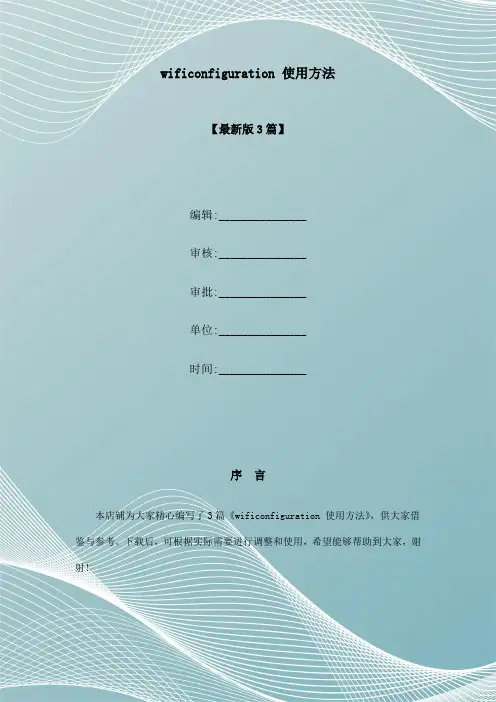
【最新版3篇】编辑:_______________审核:_______________审批:_______________单位:_______________时间:_______________序言本店铺为大家精心编写了3篇《wificonfiguration 使用方法》,供大家借鉴与参考。
下载后,可根据实际需要进行调整和使用,希望能够帮助到大家,谢射!(3篇)《wificonfiguration 使用方法》篇1以下是使用wificonfiguration的示例代码:```pythonimport wificonfiguration# 获取所有可用的无线网络wifi_list = wificonfiguration.get_wifi_list()# 获取当前连接的无线网络信息current_wifi = wificonfiguration.get_current_wifi()# 获取当前连接的无线网络密码password = wificonfiguration.get_password(current_wifi)# 获取当前连接的无线网络名称etwork_name = wificonfiguration.get_network_name(current_wifi) # 获取当前连接的无线网络加密类型encryption_type =wificonfiguration.get_encryption_type(current_wifi)# 获取当前连接的无线网络频段channel = wificonfiguration.get_channel(current_wifi)```需要注意的是,wificonfiguration模块需要使用root权限运行,因此在使用之前需要先获取root权限。
《wificonfiguration 使用方法》篇2"wificonfiguration" 是一个常见的命令行工具,用于配置和管理Wi-Fi 网络。
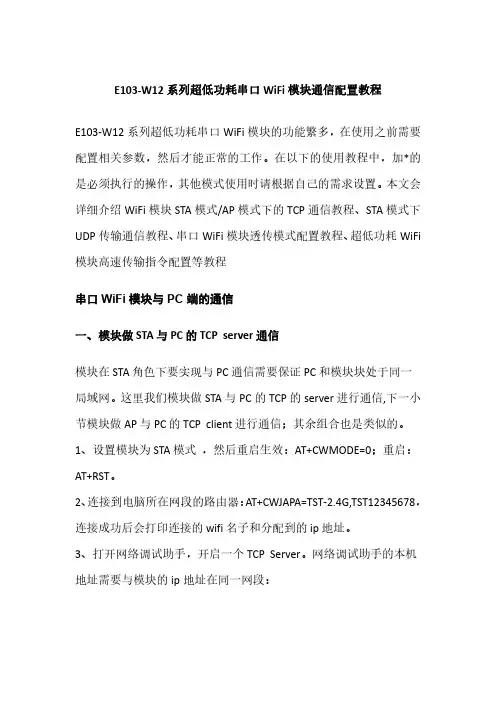
E103-W12系列超低功耗串口WiFi模块通信配置教程E103-W12系列超低功耗串口WiFi模块的功能繁多,在使用之前需要配置相关参数,然后才能正常的工作。
在以下的使用教程中,加*的是必须执行的操作,其他模式使用时请根据自己的需求设置。
本文会详细介绍WiFi模块STA模式/AP模式下的TCP通信教程、STA模式下UDP传输通信教程、串口WiFi模块透传模式配置教程、超低功耗WiFi 模块高速传输指令配置等教程串口WiFi模块与PC端的通信一、模块做STA与PC的TCP server通信模块在STA角色下要实现与PC通信需要保证PC和模块块处于同一局域网。
这里我们模块做STA与PC的TCP的server进行通信,下一小节模块做AP与PC的TCP client进行通信;其余组合也是类似的。
1、设置模块为STA模式,然后重启生效:AT+CWMODE=0;重启:AT+RST。
2、连接到电脑所在网段的路由器:AT+CWJAPA=TST-2.4G,TST12345678,连接成功后会打印连接的wifi名子和分配到的ip地址。
3、打开网络调试助手,开启一个TCP Server。
网络调试助手的本机地址需要与模块的ip地址在同一网段:4、串口WiFi模块连接到TCP Server:AT+CIPSTART=192.168.2.25,8080,返回:+CIPSTART:1OK。
5、使用指令向TCP server发送数据:AT+CIPSEND=1,10,192.168.2.25,8080,123456789。
6、查看网络调试助手发现收到了数据:7、网络调试助手向模块发送数据,模块收到数据打印:8、整个操作步骤。
二、WiFi模块做AP与PC的TCP client通信1、设置模块为AP模式:AT+CWMODE=1。
2、复位模块:AT+RST。
3、设置AP的IP址:AT+CIPIP=1,192.168.10.1,255.255.255.0,192.168.10.1。
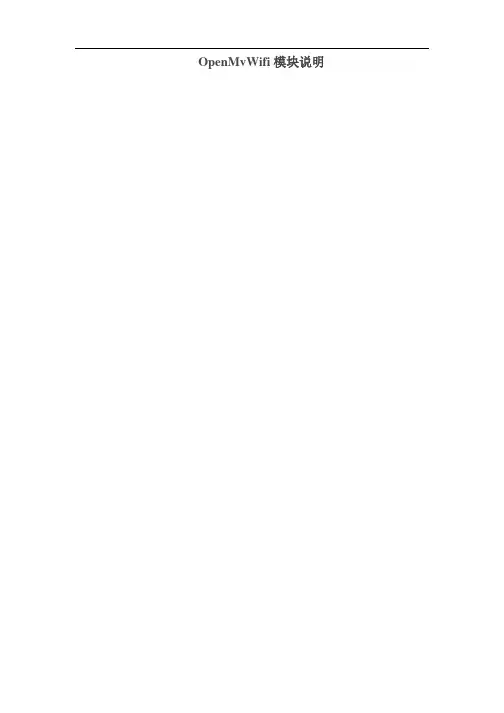
OpenMvWifi 模块说明
此wifi模块采用高速串口传输,波特率为1382400。
将OpenMv的视频传输到手机或者PC 机1、将wifi 连接openmv,首次运行或者需要修改连接热点时,IDE 运行附件set_wifi.py
进行设置,设置完成后下次运行将记住上次登录的账号密码。
如图,账号设置为:sc,密码:12345678
设置过程中打开IDE Serial栏可以看到连接成功后获取的ip地址为:192.168.43.239(根据自己的进行修改),端口默认都为1002。
这2个数据就是后面运行视频流软件要输入的参数。
2、设置完 wifi 热点连接就可以将附件的 mjpeg_streamer_wifi.py 导入到 Openmv 进行脱机运行,用户也可以对此进行相应的修改。
如修改为人脸识别显示,颜色识别显示。
3、通过 mjpeg 视频流软件或者火狐浏览器进行视频传输,本实验主要是通过火狐浏览器进行传输,PC机安卓IOS火狐浏览器都是OK的。
Wifi和Openmv脱机或者IDE运行后,打开火狐浏览器,输入IP和端口号
连接成功后OpenMv指示灯蓝灯亮起,然后就可以看到传输的视频了。
wifi模块用法【最新版】目录1.WIFI 模块简介2.WIFI 模块的连接方式3.WIFI 模块的配置方法4.WIFI 模块的使用注意事项5.WIFI 模块的常见问题及解决方法正文一、WIFI 模块简介WIFI 模块,即无线网络模块,是一种能够实现无线网络连接的硬件设备。
它通过接收无线信号,将其转化为有线信号,从而让电子设备可以连接到网络,进行数据传输和信息交流。
WIFI 模块广泛应用于智能家居、工业自动化、物联网等领域。
二、WIFI 模块的连接方式1.通过 USB 接口连接:这种方式是最常见的连接方式,将 WIFI 模块通过 USB 接口连接到电脑或其他设备上,然后通过驱动程序进行配置和连接。
2.通过 SPI 接口连接:这种方式适用于嵌入式系统或单片机,通过SPI 接口将 WIFI 模块与主控芯片相连,然后通过 AT 命令进行配置和连接。
3.通过 TTL 接口连接:这种方式适用于数字电路系统,通过 TTL 接口将 WIFI 模块与主控芯片相连,然后通过 AT 命令进行配置和连接。
三、WIFI 模块的配置方法1.通过网页配置:大部分 WIFI 模块都支持通过网页进行配置,只需要打开设备的浏览器,输入 WIFI 模块的 IP 地址,即可进入配置界面进行设置。
2.通过 AT 命令配置:适用于通过 SPI 或 TTL 接口连接的 WIFI 模块,通过串口工具发送 AT 命令,对 WIFI 模块进行配置。
四、WIFI 模块的使用注意事项1.在使用 WIFI 模块时,应确保设备与 WIFI 模块之间的连接稳定可靠。
2.在配置 WIFI 模块时,应确保所设置的参数正确无误,以免导致设备无法连接网络。
3.在使用过程中,应避免频繁断开和连接网络,以免对 WIFI 模块造成损坏。
五、WIFI 模块的常见问题及解决方法1.无法连接网络:可能是因为设备与 WIFI 模块之间的连接有问题,或者是 WIFI 模块的配置参数有误。
USR‐WIFI232模块配置
一、 Client模式
1、给模块上电
2、在电脑端插上USB无线网卡,修改电脑的IP为自动获取,如下图
3、搜索无线网络,选择HF-A11x_AP,连接到模块
4、在IE中输入10.10.100.254登陆到模块,用户名和密码都是admin
5、进入模块配置页面,将模块工作模式设置为Station模式
6、设置无线终端接口如下
7、应用程序设置如下
8、点击模块管理,重启模块,使设置生效。
1、按同样的方法登陆到模块,模式选择下,同样为Station模式,无线终端接口设置如下图
2、应用程序设置如下图:
3、重启模块,使设置生效。
三、 路由器设置
1、用有线连接到路由器,输入192.168.1.1登陆,在“无线设置->基本设置”设置如下:
2、“无线安全设置”设置如下:
3、在“DHCP服务器->DHCP服务”设置如下:
4、重启,使设置生效
四、 测试
将server和client模块及路由器上电,在电脑上登陆路由器,在“无线设置->主机状态”中可看到连接至路由器的模块MAC,在“DHCP->客户端列表”中可看到模块的IP。
在浏览器里输入模块的IP,就可以直接登陆到模块,可检查参数是否设置成功。
注意:server 模块是静态IP,直接输入192.168.1.254可登陆到它。
wifi模块使用指南目录1 wifi模块简介 (1)1.1 主要功能 (1)1.2 应用领域 (1)1.3 用法简介 (1)2 wifi模块的技术规格 (2)3 电脑连接wifi模块 (4)4 设置wifi模块 (5)4.1 登录wifi模块设置网页 (5)4.2 设置网络参数 (6)4.3 重启wifi模块 (7)4.4 测试设置的正确性 (8)4.5 Wifi模块设置步骤总结 (9)5 在机器人控制器上使用wifi模块 (10)5.1 wifi模块与控制器的硬件连接 (10)5.2 基于wifi模块的电脑与控制器间通信 (11)5.3 基于wifi模块的手机与控制器间通信 (11)1 wifi模块简介1.1 主要功能此模块为wifi转串口的透明传输模块,可以将基于无线局域网WLAN的通信信号转给普通TTL串行接口的设备,从而可轻松实现上位机(电脑、智能手机等)对下位机(单片机等具有TTL串行接口的设备)的无线控制。
使用wifi模块较之普通无线传输具有更大的优点:wifi传输距离远大于蓝牙,而且可以通过不同的SSID区分网络,很多wifi网络同时同地工作也不会相互干扰。
1.2 应用领域✧智能家电、智能家居✧医疗监护、智能玩具✧汽车电子、工业控制✧智能电网、物联网1.3 用法简介Wifi模块一般带有IPX外置天线,如图1.3-1,无障碍有效传输距离约为80米。
如果使用具有WLAN功能的智能手机与下位机进行通信,则只须将wifi模块连接于下位机;如果使用电脑与下位机进行通信,则电脑本身需具备WLAN联网能力或加装如图1.3-2的无线网卡。
图1.3-1 带有IPX天线的Wifi模块图1.3-2 无线网卡基于此wifi模块,用户可自行开发符合TCP网络传输协议的电脑或手机无线应用程序;此外,wifi模块可以直接插上本公司的V2.0版M4S16AD8RK移动机器人控制器,使得电脑或安卓手机可以无线遥控机器人的运动。
ESP8266 Phy Init Bin Parameter Configuration GuideVersion 1.0Espressif SystemsCopyright © 2018About This Guide This guide provides the parameter configuration for ESP8266 phy init bin.Release NotesDate Version Release notes2018.12V1.0Initial releaseDocumentation Change NotificationEspressif provides email notifications to keep customers updated on changes totechnical documentation. Please subscribe at https:///en/subscribe.CertificationDownload certificates for Espressif products from https:///en/certificates.Table of Contents....................................................................................... 1.Structure of ESP8266 Phy Init Bin 1.................................................................................... 2.Check Bits for ESP8266 Phy Init Bin 2.......................................................................................... 3.Version of ESP8266 Phy Init Bin 3............................................................................................... 4.Selection of Crystal Oscillator 4.......................................................................................................... 5.Six Levels of TX Power 5.......................................................................................... 6.TX Power for Various Data Rates 6.................................................................................................................... 7.TX Power Limits 7..........................................................................................7.1.Value Range of the TX Power Limits 77.2.Parameters for the TX Power Limits 7................................................................................................................................................................................................................. 8.RF Calibration 91. Structure of ESP8266 Phy Init Bin 1.Structure of ESP8266 Phy InitBin ESP8266 phy init bin is comprised of a 128-byte phy init data as shown in Table 1-1:Table 1-1. Structure of ESP8266 Phy Init BinName Sizephy init data128 bytes2. Check Bits for ESP8266 Phy Init Bin 2.Check Bits for ESP8266 PhyInit Bin The check bits for ESP8266 phy init bin are stored in byte zero of phy init data, and therelevant parameter is Init_bin_magic with default value of 0x5. The check bits are used forverifying the data location in ESP8266 phy init bin. If the parameter value is the same asthe default value when reading data, it is assumed that data are stored correctly inESP8266 phy init bin.Table 2-1. Check Bits for ESP8266 Phy Init BinLocation in phy init data Parameter Name Default Value Description0Init_bin_magic5For check3. Version of ESP8266 Phy Init Bin3.Version of ESP8266 Phy InitBinThe version information of ESP8266 phy init bin is stored in byte 1 of phy init data.For example, ESP8266_esp_data_bin_v08.bin represents Version 08, which is stored inbyte 1 as 0x8.Table 3-1. Version of ESP8266 Phy Init BinLocation in phy init data Parameter Name Default Value Description1Init_bin_version8phy init bin version4. Selection of Crystal Oscillator 4.Selection of Crystal OscillatorThe parameter crystal_sel allows you to select a crystal oscillator. The available options aregiven in Table 4-1. Currently, ESP8266 mainly supports 26 MHz and 40 MHz crystaloscillators.Table 4-1. Selection of Crystal OscillatorLocation in phy init data Parameter Name Default Value Description48crystal_sel10: 40 MHz crystal oscillator 1: 26 MHz crystal oscillator 2: 24 MHz crystal oscillator5. Six Levels of TX Power 5.Six Levels of TX PowerTX power can be switched between six levels. The indexes for the six levels are thenumbers from 0 to 5 at the end of the parameter names. For example, the index fortxpwr_qdb_0 is 0, representing the maximum TX power. From txpwr_qdb_0 totxpwr_qdb_5, the TX power decreases progressively.Default TX power settings can be found in Table 5-1.Table 5-1. Six Levels of TX PowerLocation in phy init data Parameter Name Default Value Unit Actual TX Power34txpwr_qdb_0780.25 dB19.5 dBm35txpwr_qdb_1740.25 dB18.5 dBm36txpwr_qdb_2700.25 dB17.5 dBm37txpwr_qdb_3640.25 dB16 dBm38txpwr_qdb_4600.25 dB15 dBm39txpwr_qdb_5560.25 dB14 dBm6. TX Power for Various Data Rates 6.TX Power for Various DataRates You can choose from any of the six TX power levels for different data rates. The columnDefault value in Table 6-1 contains the TX power index.Table 6-1. TX Power for Various Date RatesLocation in phy init data Parameter Name Data rate/mode DefaultValueDescription40txpwr_index_0MCS0, 1 Mbit/s, 2 Mbit/s, 5.5 Mbit/s, 11 Mbit/s,6 Mbit/s, 9 Mbit/s0Select txpwr_qdb_041txpwr_index_1MCS1, 12 Mbit/s0Select txpwr_qdb_0 42txpwr_index_2MCS2, 18 Mbit/s1Select txpwr_qdb_1 43txpwr_index_3MCS3, 24 Mbit/s1Select txpwr_qdb_1 44txpwr_index_4MCS4, 36 Mbit/s2Select txpwr_qdb_2 45txpwr_index_5MCS5, 48 Mbit/s3Select txpwr_qdb_3 46txpwr_index_6MCS6, 54 Mbit/s4Select txpwr_qdb_4 47txpwr_index_7MCS75Select txpwr_qdb_596txpwr_index_11b_en802.11b00: use txpwr_index_0 toset TX Power for 802.11b1: use bytes 97 and 98 toset TX Power for 802.11b97txpwr_index_11b_01 Mbit/s,2 Mbit/s0Select txpwr_qdb_098txpwr_index_11b_15.5 Mbit/s, 11 Mbit/s0Select txpwr_qdb_07. TX Power Limits7.TX Power LimitsThe TX power limits have been set mainly to limit the maximum powers for channels 1, 11,13 and 14 in order to conform to the certification test results.7.1.Value Range of the TX Power LimitsThe TX power limits are set against the six levels. The value range of the limits is [0:5],which includes the values presented in Table 7-1.7.2.Parameters for the TX Power LimitsThe parameters for the TX power limits are specified in Table 7-2. For example, if the valueof byte 78 is set to 2, the bytes 30-33 are enabled to configure the maximum TX powers for channels 1, 11, 13 and 14.Table 7-1. Values of the TX Power Limits ValueTX Power Limit (Unit: 0.25 dB)0txpwr_qdb_01txpwr_qdb_12txpwr_qdb_23txpwr_qdb_34txpwr_qdb_45txpwr_qdb_5Table 7-2. Parameters for the TX Power Limits Location inphy init data Parameter name Default value Description78fcc_enable 00: disable bytes 30-331: reserved2: enable bytes 30-33 to set maximum TXpower30mpwr_chan10Set the maximum TX power for 802.11 b/g/n mode at channel 1, range [0:5]. 0xf8 isan invalid parameter.31mpwr_chan110Set the maximum TX power for 802.11 b/g/n mode at channel 11, range [0:5]. 0xf8is an invalid parameter.7. TX Power Limits32mpwr_chan130Set the maximum TX power for 802.11 b/ g/n mode at channel 13, range [0:5]. 0xf8 is an invalid parameter.33mpwr_chan140Set the maximum TX power for 802.11 b/ g/n mode at channel 14, range [0:5]. 0xf8 is an invalid parameter.8. RF Calibration 8.RF CalibrationThe values of the parameter RF_calibration are shown in Table 8-1. To ensure better RFperformance, it is recommend to set RF_calibration to 3, otherwise the RF performancemay become poor.Table 8-1. Parameter of RF CalibrationLocation inphy init dataParameter name Default value Description114RF_calibration30 & 1: only used for setting TX power 2: No RF calibration3: Conduct all RF calibrationDisclaimer and Copyright NoticeInformation in this document, including URL references, is subject to change without notice.THIS DOCUMENT IS PROVIDED AS IS WITH NO WARRANTIES WHATSOEVER,INCLUDING ANY WARRANTY OF MERCHANTABILITY , NON-INFRINGEMENT, FITNESS FOR ANY PARTICULAR PURPOSE, OR ANY WARRANTY OTHERWISE ARISING OUT OF ANY PROPOSAL, SPECIFICATION OR SAMPLE.All liability, including liability for infringement of any proprietary rights, relating to use of information in this document is disclaimed. No licenses express or implied, by estoppel or otherwise, to any intellectual property rights are granted herein.The Wi-Fi Alliance Member logo is a trademark of the Wi-Fi Alliance. The Bluetooth logo is a registered trademark of Bluetooth SIG.All trade names, trademarks and registered trademarks mentioned in this document are property of their respective owners, and are hereby acknowledged. Copyright © 2018 Espressif Inc. All rights reserved.Espressif IoT Team。
Wifi模块无线组网配置指导说明Wifi模块(Create-Wifi232)进行的无线组网可以替代公司现在使用的Neport-L(Create-NetPort232)有线组网,他们之间除了两者的配置参数不同以外,公司现有的具备联网功能的设备均可以使用wifi模块无线组网。
一:wifi的配置1.配置时需要的工具设备:PC机,无线网卡 (或者带无线网卡的笔记本),无线路由器。
以下配置说明以PC机+无线网卡(型号:MW150U 2.0)+无线路由器(型号:TL-WR840N)为例来图解配置过程。
2.使用wifi模块前,需要进行模块工作参数的配置。
模块出厂时,默认工作模式为Adhoc,SSID 名称 mywifi,IP 地址是 192.168.1.2。
3.安装无线网卡的驱动。
无线网卡驱动的安装方法这里不作详叙,详情请参见与无线网卡配套的光盘,里面有配置指南及驱动程序,里面有详细的图文解说。
4.将PC机的有线网络拔掉或者禁用,插上无线网卡,将wifi模块上电,进行wifi热点的扫描,会发现一个“mywifi”的无线网络,如图1 所示,点击进行连接。
图1 mywifi 网络5.登录web管理页面在IE 中键入http://192.168.1.2,进入登录界面,见图2。
输入用户名:admin,密码:1234,登录后进入配置页面,见图2。
图2 登录界面6.配置页面图3 配置页面7.网络配置当有多个wifi模块组成网络时,每个wifi模块的IP必需保证在同一IP段内,但是又不能重复。
图4 IP 设置界面8.传输配置图5 传输设置界面9.连接配置传输模式1) TCP_SERVER 模式模块用于数据服务,它接收串口数据并作缓冲,网络中的节点向模块发出数据获取指令时,模块把缓冲的串口数据发给该节点。
服务端口号:812) TCPC_LIENT 模式用于串口和wifi 网络间的双向数据透明传输,模块工作在client 方式,通讯协议TCP/IP。
1.首先打开“串口调试助手”选择对应的电脑COM 口如:本机COM2 口,选择波特率115200,在发送中填入+++ 选择发送后会返回+OK。
说明已经建立连接。
如图所示:
2. 断开“串口调试助手”在WIFI 配置管理程序中选择打开对应的COM2 口.
3. 启动WIFI 配置管理程序,选择对应的COM 口,在"设置"里选择相应的波特率(模块默认是115200)然后点击如下图,搜索成功!(也可以不用选择COM 口和波特率直接点“搜索模块”这样也可以搜到但时间要长一点)
注意:采用以上方式对模块搜索成功后便可以对模块进行相关配置
4. 参数设置:根据您的所在无线网络的无线路由器(AP)设置参数修改模块设置中的参数,包括网络名称、加密方式、密钥等),给模块添加IP 地址相关参数。
修改工作模式设置时,选中“启用自动工作模式”,并设置您需要自动创建的连接的参数,参数修改完成后如右图所示,点击“提交修改”,并在弹出的对话框中选择“立刻复位".
例如:
网络名称填:“yxdl1”
IP地址:192.168.1.100
子网掩码:255.255.255.0
网关:192.168.1.1
DNS服务器:202.96.134.133
协议类型:TCP
C/S模式:服务器
服务器地址:192.168.1.19
端口号:60000
5.选择“高级设置”出现下图。
在网络类型中选择“自组网络”,“网络不存在时自动创建”也选上,其它的参数都可以默认,“确定”后,“提交修改”“立刻复位”就OK 了。
6,除了用串口来调试和设置wifi模块外,还可以用使用web网页配置,必须要保证模块已经成功连接到网络,打开ie浏览器,在地址栏输入无线模块ip地址后连接。
用户名:admin 密码:000000
以下为:2012.03月测试配电柜内(192.168.1.100) wifi设置参数如下:
本地电脑IP需要设置。
输入wifi 地址192.168.1.100 登录
登录后wifi 参数设置界面。